1、如图在成绩区域,只允许输入0~100的数值。输入超出范围数值进会提示并不能输入。

2、打开Excel文件,先选择成绩区域B2:D5。
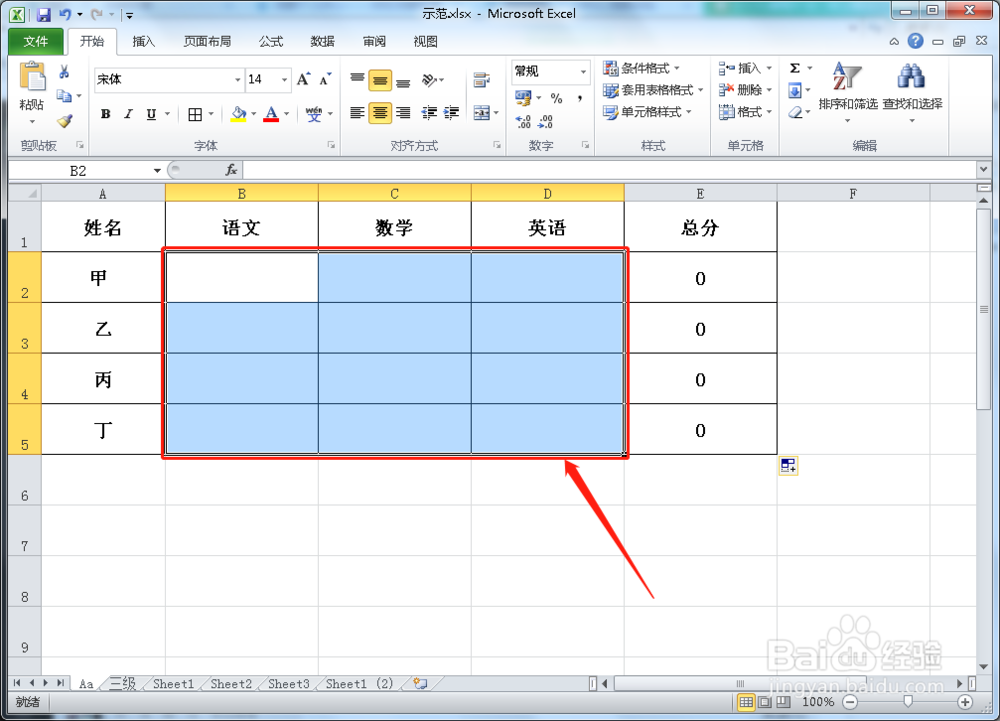
3、选择“数据”标签,再选择“数据有效性”打开下拉菜单,再选择“数据有效性”。

4、打开“数据有效性”窗口后,选择“设置”,点击“允许”下边框右侧的三角按钮打开下拉菜单,再选择“小数”(如不允许输入小数则可选“整数”)。

5、在“最小值”输入“0”,在“最大值”输入“100”。然后点击“确定”完成设置。

6、已设置完成。如何在该区域输入超出范围的值,如110,则提示错误。

